Recopie d’écran sur PC sous iOS 12 avec ApowerMirror
Une fois que vous avez réparé le problème de AirPlay ne marche pas sur iOS 12, il se peut que vous souhaitiez aussi recopier l’écran de votre iPhone ou iPad vers un PC ; ApowerMirror est l’un de vos meilleurs choix. C’est une application de recopie d’écran puissante que vous pouvez utiliser pour streamer votre écran iOS vers un PC Windows et Mac. En plus d’afficher l’écran du téléphone sur l’ordinateur, elle offre diverses fonctions, comprenant les captures d’écran et l’enregistrement des activités sur votre écran sans aucun délai. Comparé à d’autres applications de recopie d’écran similaires, ApowerMirror ne comprend pas de publicité et garantit un affichage en haute qualité.

Voici la procédure pour utiliser cette merveilleuse application pour recopier l’écran sur le PC sous iOS 12.
- Téléchargez et installez ApowerMirror sur votre PC ainsi que sur votre appareil iOS.
- Lancez l’application sur votre appareil iOS, puis touches le bouton « M » pour chercher les appareils disponibles pour la connexion, et attendez jusqu’à ce que l’appareil découvre votre PC. Une fois qu’il a été trouvé, touches-le pour connecter.
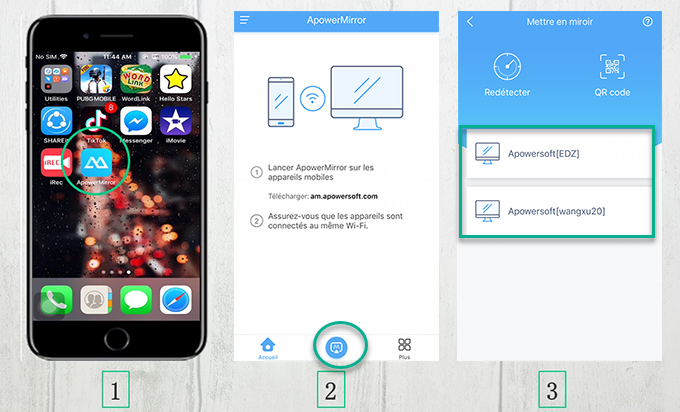
- Après, glissez vers le haut pour ouvrir le Centre de Contrôle, et choisissez « Recopie de l’écran », puis touches le nom de votre PC pour commencer la copie d’écran. Tout ce qui apparaît sur votre appareil iOS sera immédiatement affiché sur votre PC.
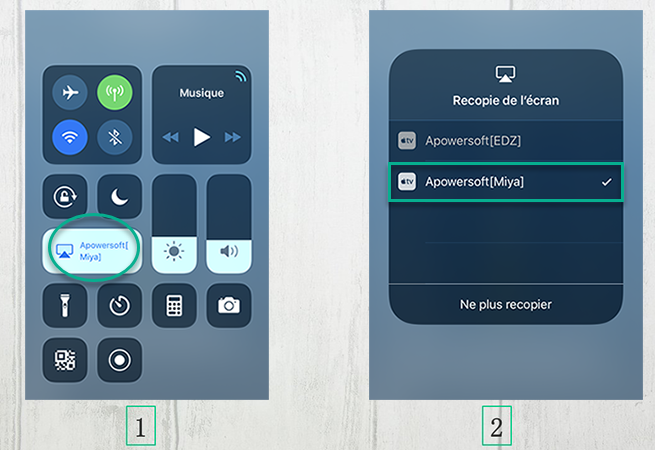
NOTE : Assurez-vous que votre PC et votre appareil iOS soient connectés au même réseau Wi-Fi.
Dépanner le problème lié à AirPlay sous iOS 12
Lorsque vous faites l’expérience de soucis techniques avec AirPlay en ce qui concerne la connectivité comme lorsqu’AirPlay ne fonctionne pas sous iOS 12, il vous suffit d’effectuer un dépannage simple pour réparer ce problème. Différentes solutions sont données ci-dessous :
- Redémarrez ou réinitialisez votre iPhone en appuyant une fois sur le bouton de volume plus puis sur le bouton de volume moins, ensuite appuyez longuement sur le Bouton sur le Côté (précédemment le bouton Marche / Arrêt) jusqu’à l’apparition du logo Apple.
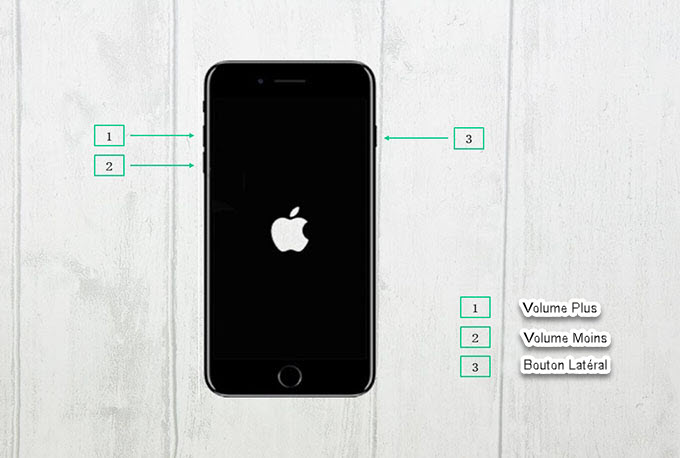
- Réinitialisez les paramètres réseau de votre iPhone. Allez dans « Paramètres > Général > Réinitialiser » puis sur les touches « Réinitialiser les réglages Réseau ». Entrez le mot de passe s’il vous est demandé, puis appuyez sur « Réinitialiser les réglages Réseau » pour confirmer l’action.
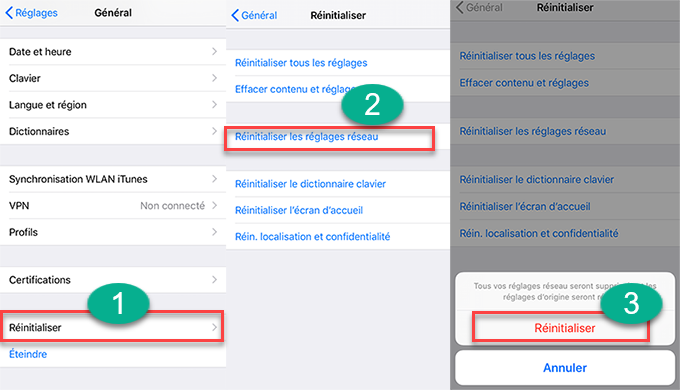 NOTE : Les paramètres APN et VPN de l’appareil iOS ainsi que le mot de passe du Wi-Fi seront effacés lors de la confirmation de cette action.
NOTE : Les paramètres APN et VPN de l’appareil iOS ainsi que le mot de passe du Wi-Fi seront effacés lors de la confirmation de cette action. - Désactivez le Bluetooth. Allez dans « Paramètres > Bluetooth » pour le désactiver, ou glissez vers le haut pour ouvrir le Centre de Contrôle puis touches l’icône Bluetooth pour le désactiver.
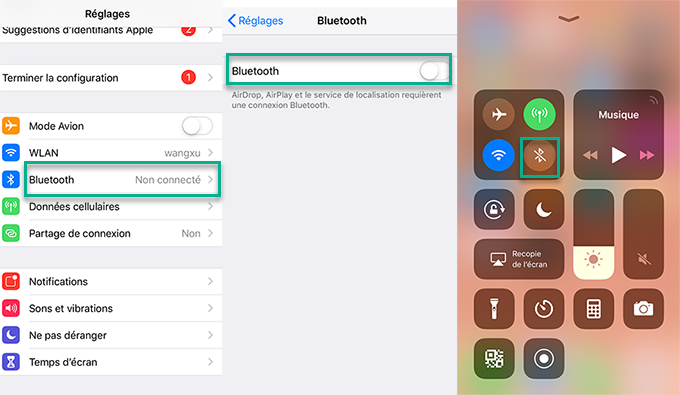
- Vérifiez les paramètres de votre AirPlay en glissant vers le haut pour aller au Centre de Contrôle et cherchez les Contrôles de Musique.
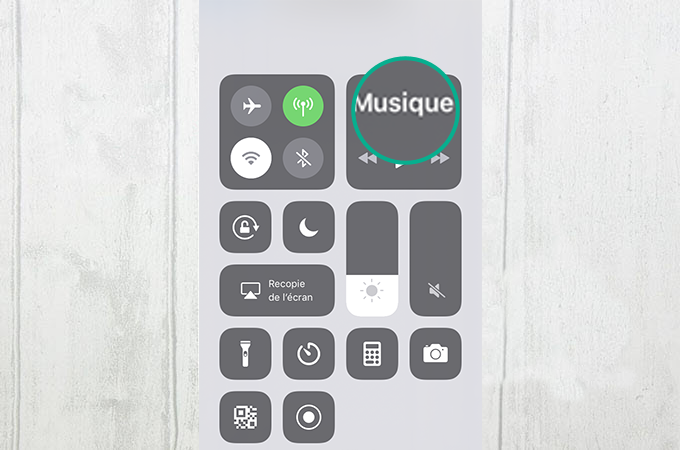
- Vérifiez votre AirPlay ou la Recopie d’écran et assurez-vous qu’il soit allumé et activé.
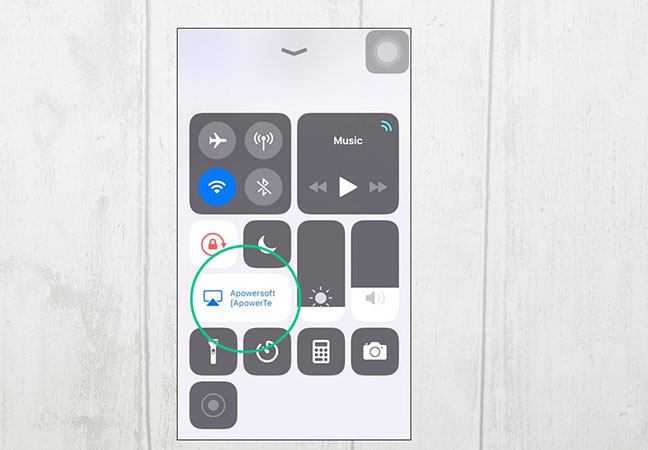
- Désactivez les données cellulaires. Allez dans « Paramètres > Données Cellulaire », trouvez l’option de Données Cellulaires et désactivez-la.
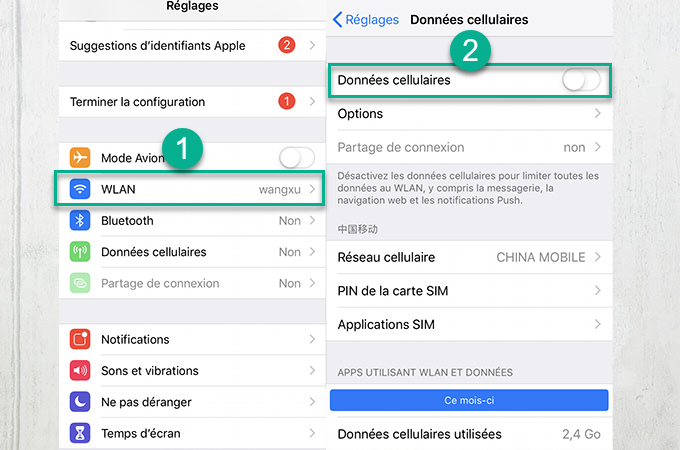
- Oubliez votre réseau Wi-Fi. Allez à « Paramètres > Wi-Fi », puis touches le symbole « I ». Appuyez sur « Oublier Ce Réseau » et une fenêtre apparaîtra, touches l’option « Oublier ce Réseau » et confirmez. Une fois cela fait, reconnectez-vous au même réseau.
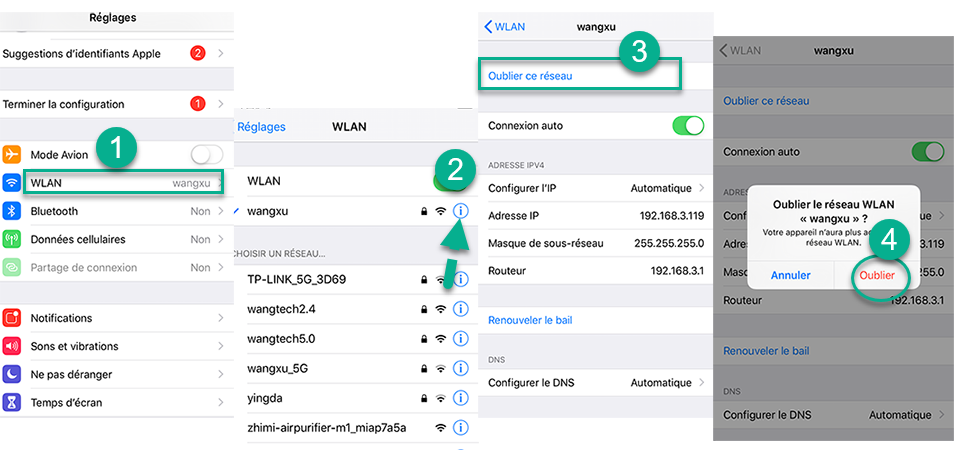
- Vérifiez si vous appareils sont connectés au même réseau. Si nécessaire, redémarrez votre Routeur Wi-Fi ou débranchez-le. Attendez quelques secondes puis rebranchez-le.
- Vérifiez s’il y a une mise à jour logicielle. Connectez votre iPhone au Wi-Fi ou aux données cellulaires. Allez à « Paramètres > Général > Mise à jour Logiciel », et touches « Télécharger et Installer » si une mise à jour est disponible.
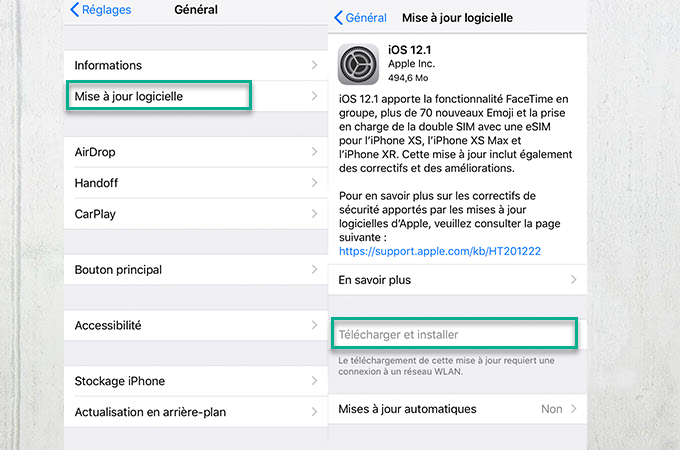
La recopie d’écran vers Apple TV ne fonctionne pas sous iOS 12

Beaucoup d’utilisateurs d’Apple peuvent vouloir recopier leur écran de téléphone sur leur Apple TV. Toutefois, dans la nouvelle mise à jour, certains utilisateurs ont trouvé que la recopie d’écran vers Apple TV ne fonctionne pas sous iOS 12. Voici ce que vous devez faire pour réparer ce problème.
Solution 1 : Vérifiez si vos appareils sont allumés. Allumez l’ethernet en utilisant la télécommande lorsqu’il est en veille. Assurez-vous également qu’ils sont connectés au même réseau Wi-Fi. Si cela ne fonctionne toujours pas, rapprochez-vous un peu de l’appareil cible puis recommencez.
Solution 2 : Assurez-vous que les deux appareils sont compatibles avec AirPlay et ont été mis à jour vers la dernière version.
Comment mettre à jour un iPhone, iPad ou iPod Touch
- Connectez-vous au Wi-Fi puis allez à « Paramètres > Général > Mise à Jour > Télécharger et Installer ».
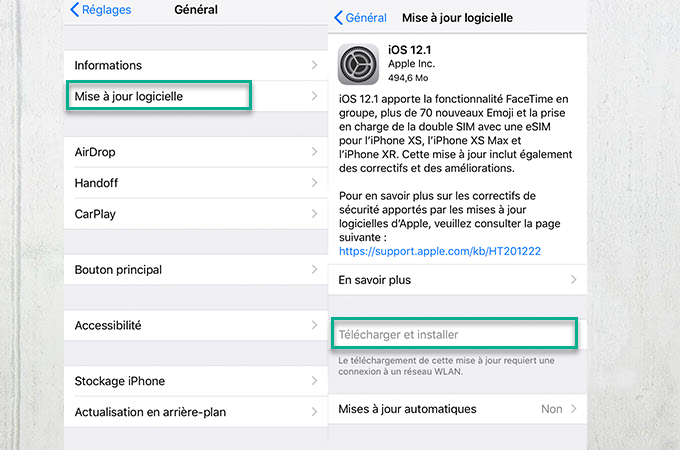
- Touchez « Installer » pour mettre à jour maintenant ou « Plus tard » puis choisissez entre « Installer Ce Soir » ou « Me Rappeler Plus Tard ». Assurez-vous de brancher votre appareil sur le courant avant d’aller vous coucher si vous choisissez Installer Ce Soir, et il se mettra à jour automatiquement pendant la nuit. Vous avez juste à entrer le mot de passe si il vous est demandé
Comment mettre à jour le logiciel sur votre Apple TV
- Allez dans « Paramètres > Système > Mise à jour Logiciel » , et Sélectionnez « Mettre à Jour ».
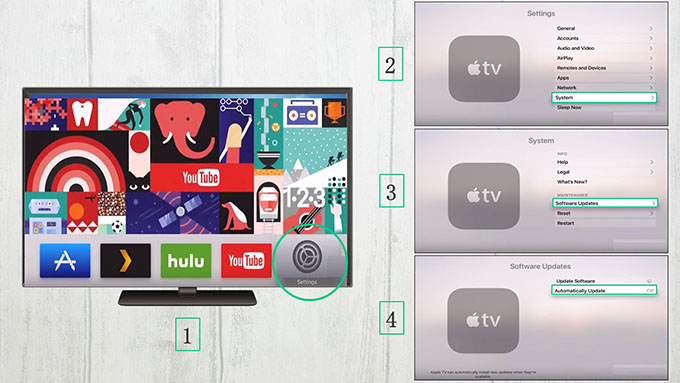
- Sélectionnez « Télécharger et Installer » si une mise à jour est disponible. Attendez que la procédure de téléchargement soit terminée. Votre Apple TV s’éteindra puis se rallumera après le téléchargement pour préparer les mises à jour. Ne soyez pas choqué, cela fait partie de la procédure d’installation
- Après cela, les mises à jour seront installées et l’Apple TV redémarrera automatiquement.
NOTE : Pour mettre à jour votre Apple TV automatiquement, allez dans « Paramètres > Système > Mise à Jour » et activez « Mise à jour Automatique ». Ne débranchez pas avant que la mise à jour soit terminée.
Conclusion
Airplay ou la Recopie d’écran est une fonction très importante iOS, ce qui veut dire que la réparation du problème de la Recopie de l’écran ne fonctionne pas sur iOS est nécessaire pour préserver la fonctionnalité de votre téléphone. Même si dépanner les problèmes Airplay requiert diverses méthodes et inclut beaucoup de facteurs, vous pouvez compter sur ces manières pratiques mentionnées ci-dessus qui sont un bon début. Une fois cela réparé, vous pouvez recopier librement votre écran iOS vers votre TV ou PC.

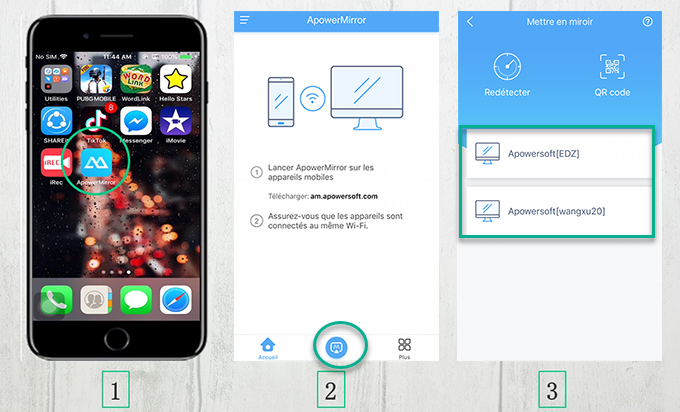
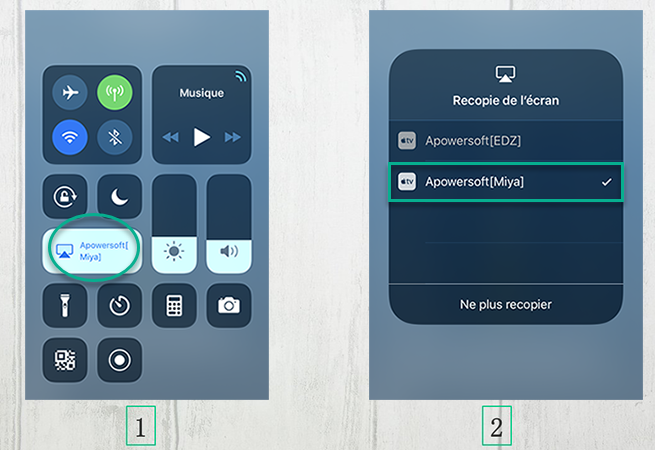
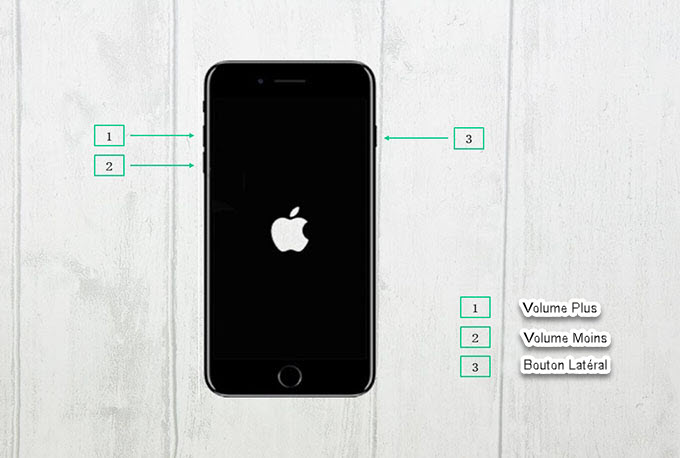
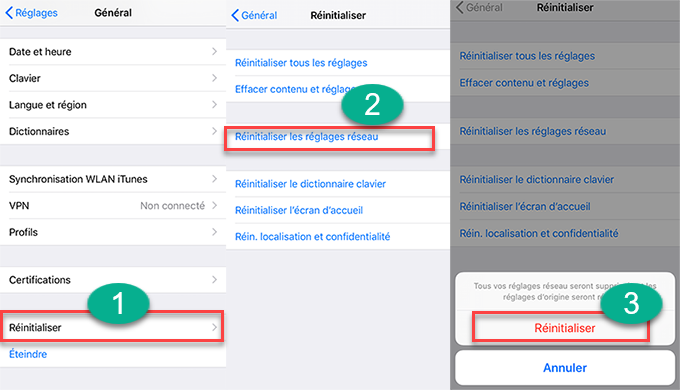 NOTE : Les paramètres APN et VPN de l’appareil iOS ainsi que le mot de passe du Wi-Fi seront effacés lors de la confirmation de cette action.
NOTE : Les paramètres APN et VPN de l’appareil iOS ainsi que le mot de passe du Wi-Fi seront effacés lors de la confirmation de cette action.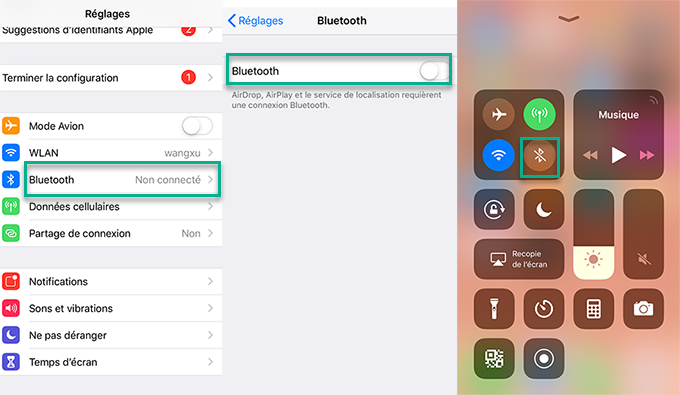
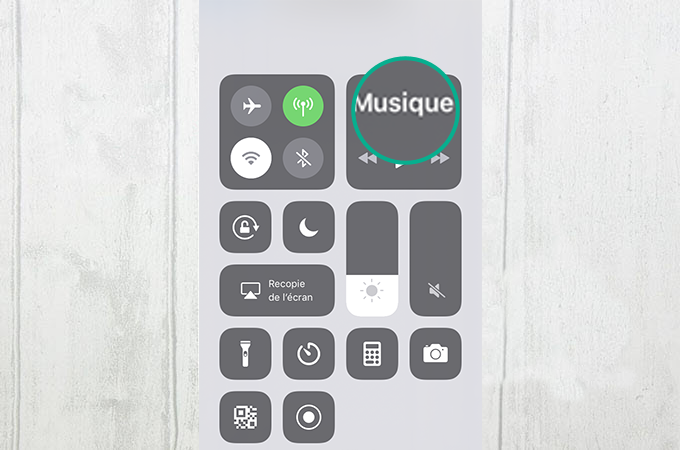
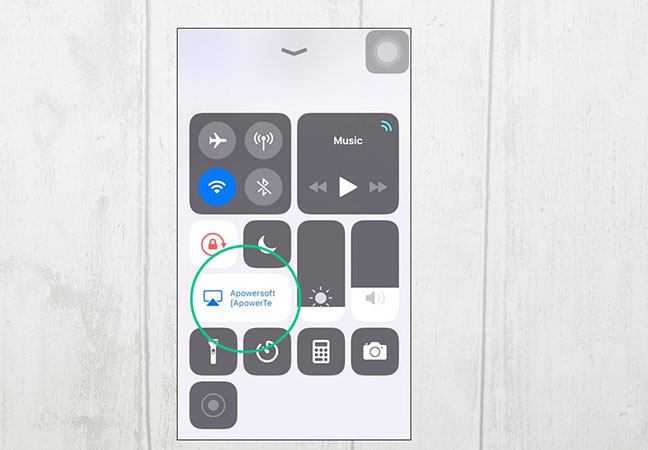
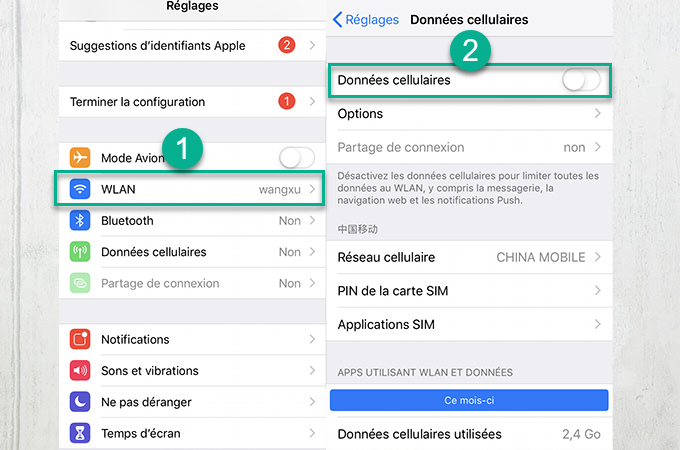
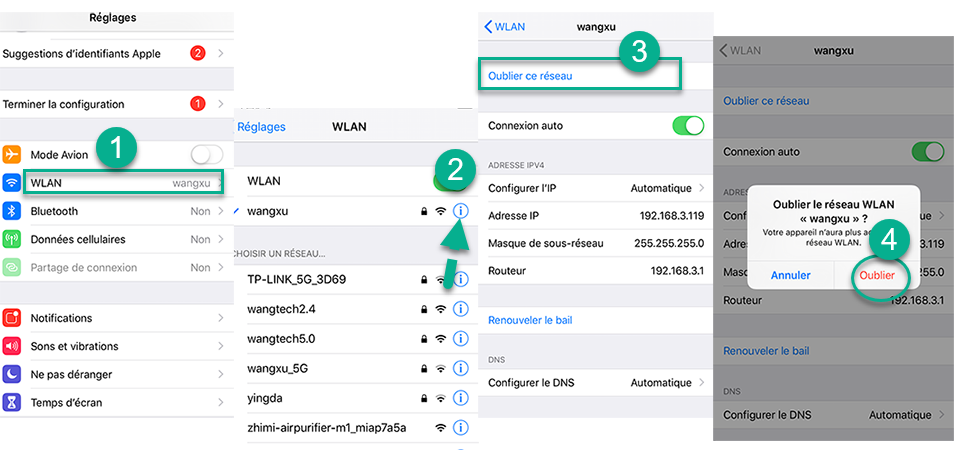
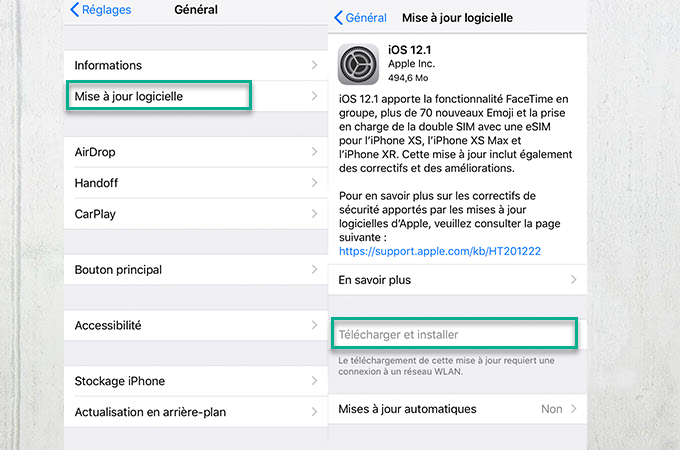
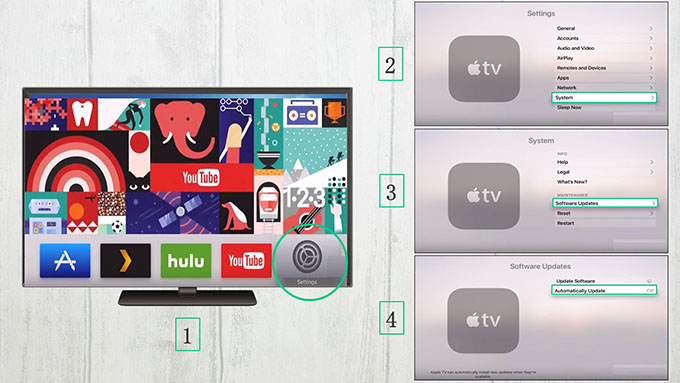
Laissez un commentaire